搜狗输入法怎么设置简体字
在今天的信息时代,输入法已经成为我们日常生活中必不可少的工具之一,而搜狗输入法作为一款功能强大且备受欢迎的输入法软件,为我们提供了便捷的输入体验。对于一些习惯使用简体字的用户来说,可能会遇到一些繁体字无法识别的情况。不用担心搜狗拼音输入法提供了繁体字转简体字的功能,使我们能够轻松将繁体字转换为简体字,从而更好地满足我们的输入需求。接下来本文将为大家详细介绍搜狗输入法怎么设置简体字,以及搜狗拼音输入法繁体字转简体字的教程。让我们一起来探索这一方便实用的功能吧!
具体步骤:
1.首先我们来看一下,在使用搜狗拼音输入法输入文字时变成了繁体字。
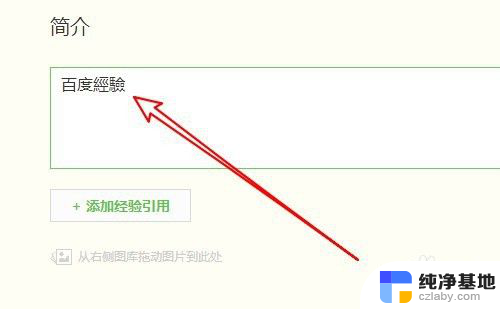
2.在电脑桌面上找到搜狗拼音输入法的工具条,找到工具箱的图标。
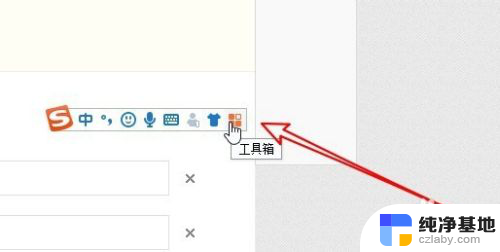
3.右键工具箱的按钮,在弹出菜单中选择属性设置的按钮。
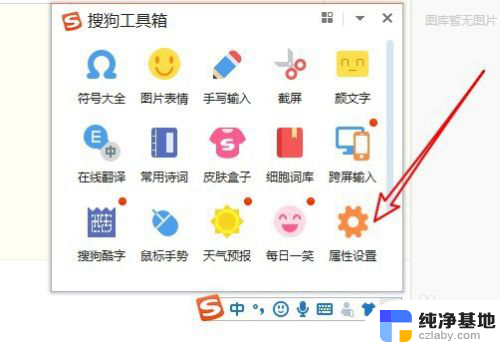
4.接下来在打开的窗口中点击常用的菜单。
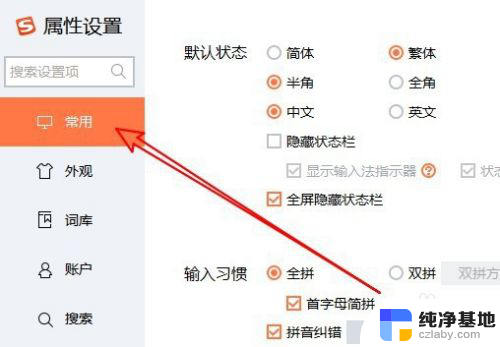
5.然后在右侧的窗口中选择简体的选项。
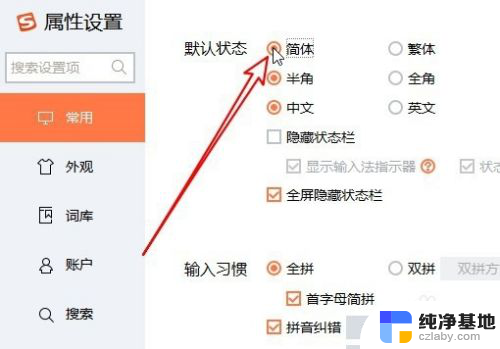
6.这样我们再输入汉字的时候,就变成了简体字了。

7.总结:
1、首先我们来看一下,在使用搜狗拼音输入法输入文字时变成了繁体字。
2、在电脑桌面上找到搜狗拼音输入法的工具条,找到工具箱的图标。
3、右键工具箱的按钮,在弹出菜单中选择属性设置的按钮。
4、接下来在打开的窗口中点击常用的菜单。
5、然后在右侧的窗口中选择简体的选项。
6、这样我们再输入汉字的时候,就变成了简体字了。
以上就是关于如何设置搜狗输入法简体字的全部内容,如果你遇到类似问题,可以参考本文中介绍的步骤进行修复,希望这些信息能对你有所帮助。
- 上一篇: wps怎么调滚动条的长短
- 下一篇: 电脑蓝牙如何连接鼠标
搜狗输入法怎么设置简体字相关教程
-
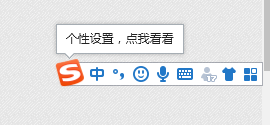 搜狗输入法打字弹图怎么设置
搜狗输入法打字弹图怎么设置2023-12-29
-
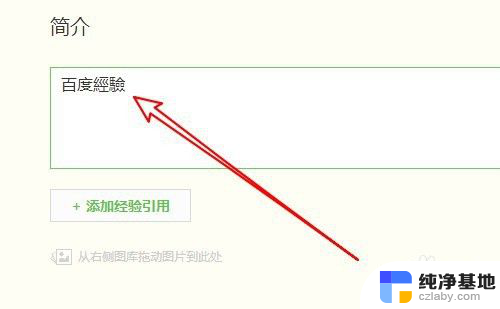 搜狗输入法怎么繁体转换简体
搜狗输入法怎么繁体转换简体2023-12-25
-
 电脑搜狗输入法繁体字转换
电脑搜狗输入法繁体字转换2023-12-06
-
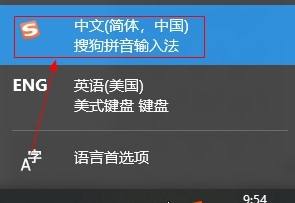 搜狗输入法繁简切换快捷键
搜狗输入法繁简切换快捷键2024-03-11
电脑教程推荐